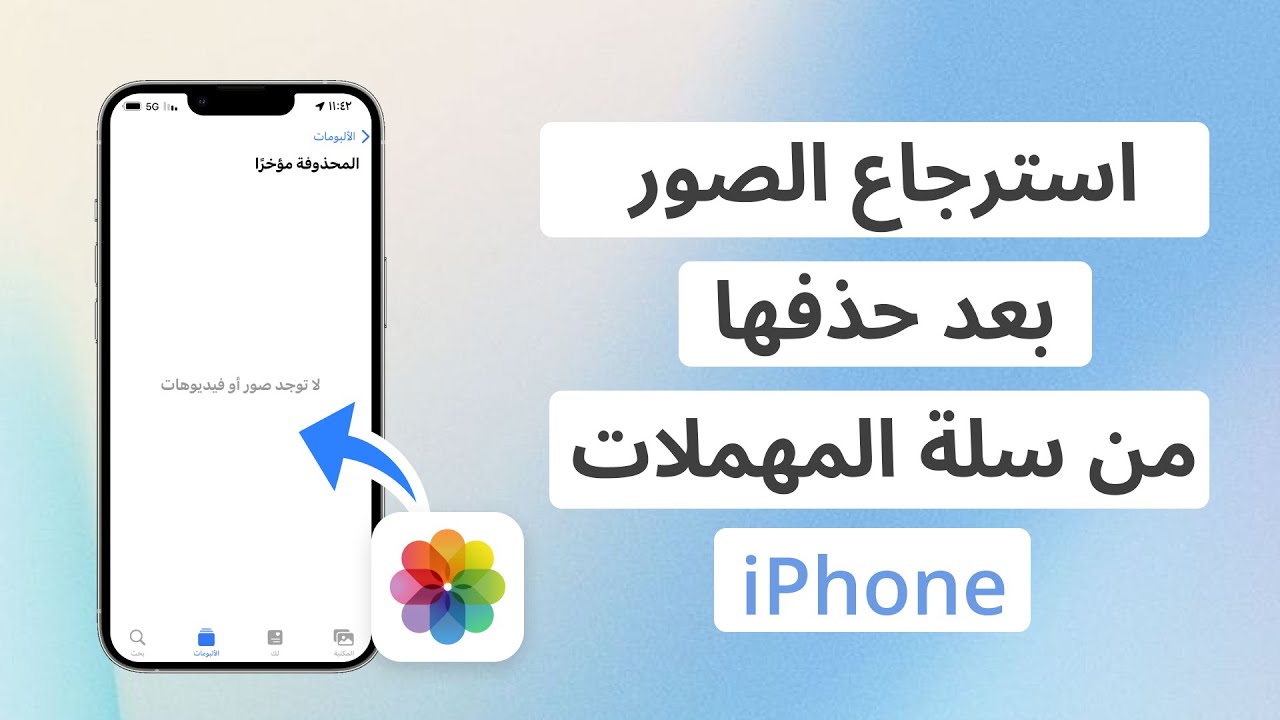برنامج استرجاع الصور بعد حذفها من سلة المهملات للايفون
نقرة واحدة في استرجاع الصور بعد حذفها من سلة المهملات للايفون بدون نسخة احتياطية، و دون فقدان الصور الجودة!
لا بد لي من القول أن هناك المزيد والمزيد من الصور القمامة على شبكة الإنترنت اليوم، وأصبح العديد من مستخدمي iPhone معتادين على تنظيف ألبوماتهم.
ومع ذلك، إذا انتهت فترة التخزين أو قمت بحذف صور من مستند "المحذوفة مؤخرا"، فلا توجد طريقة لاستعادتها بسهولة.
لذلك، في هذه المقالة، لنتحدث عن كيفية استرجاع الصور بعد حذفها من سلة المهملات للايفون. تحتاج فقط إلى تمرير إصبعك على الشاشة للعثور على حل الاسترجاع المثالي.
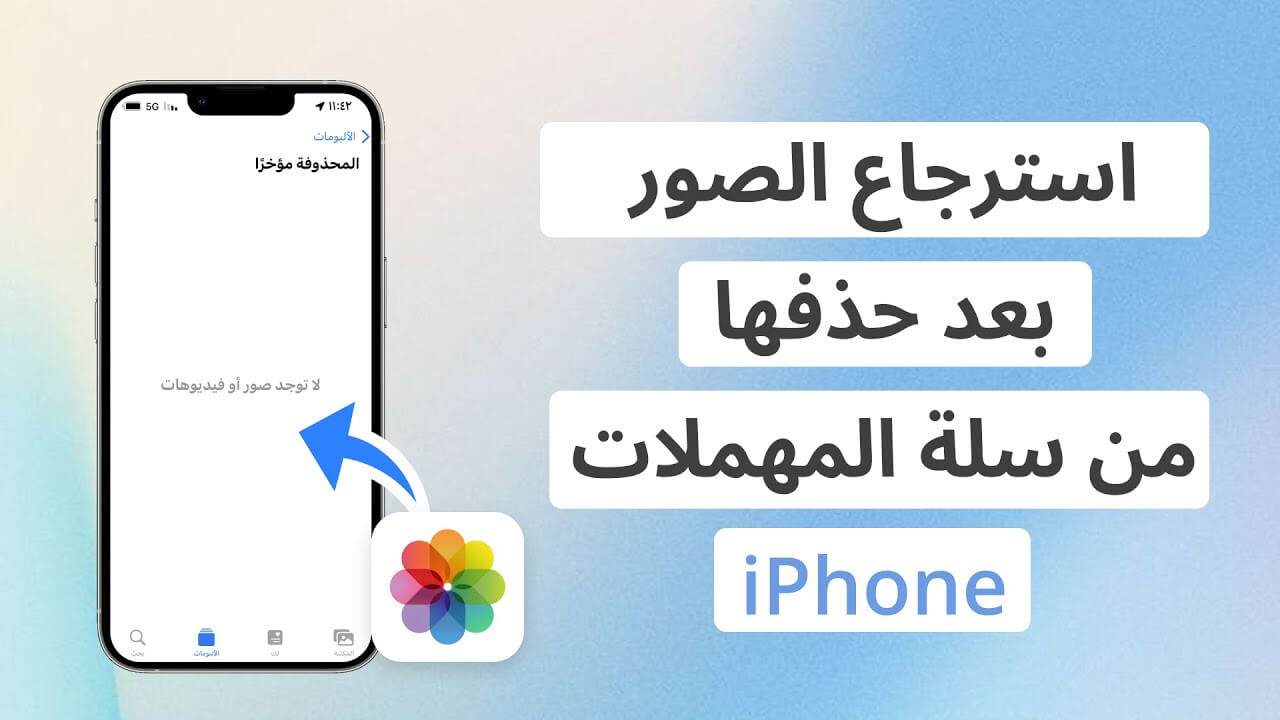
3 طرق استرجاع الصور بعد حذفها من سلة المهملات للايفون
سنقدم لك ثلاثة خيارات لاسترجاع الصور بعد حذفها من سلة المهملات للايفون، والتي يمكنك اختيارها اعتمادا على ما إذا كان لديك نسخة احتياطية أم لا.
1برنامج استرجاع الصور بعد حذفها من سلة المهملات للايفون
يحتوي iPhone الآن على مساحة تخزين أكثر وأكثر، تصل إلى 1TB، لذلك، لم يعد لدى المستخدمين شعور بالأزمة لنسخ احتياطية منتظمة، و بعد حذف العديد من الصور أو الفيديوهات، لا يمكن لهم العثور على نسخة احتياطية لاستعادته.
ثم يمكن لـ iMyFone D-Back أداة استرجاع صور الايفون مساعدتك في الوقت المناسب، دون الحاجة إلى إجراء نسخ احتياطي، واسترجاع الصور بعد حذفها من سلة المهملات.
استخدام iMyFone D-Back، يمكنك
- استعد الصور من سلة المحذوفات في الايفون، وستتم استعادة وضوح الصورة دون خسارة.
- معاينة وتحديد الصور التي تريد استعادتها مسبقًا لتجنب استعادة الصور غير المرغوب فيها من سلة المهملات.
- يدعم الفحص المجاني والاسترداد الاحتياطي من iTunes و iCloud.
- بالإضافة إلى الصور، يمكنك أيضًا استرجاع الصور المخفية والملاحظات المحذوفة والفيديوهات والرسائل وجهات الاتصال وغيرها من المعلومات المهمة.
⌛ قم بتنزيل D-Back واسترجاع صورك المفقودة! لا تنتظر، لأن كل لحظة غالية تستحق الإنقاذ!
إليك كيفية استخدام iMyFone D-Back لاسترجاع الصور بعد حذفها من سلة المهملات للايفون
الخطوه 1.بعد تشغيل برنامج D-Back، اختر وحدة "الاستعادة من الجهاز". تدعم هذه الميزة استرجاع الصور بدون نسخة احتياطية.

الخطوه 2.قم بتوصيل جهازك إلى جهاز الكمبيوتر الخاص بك. بمجرد أن يكتشف البرنامج أجهزة iOS الخاص بك بنجاح، انقر فوق "التالي" للمتابعة.
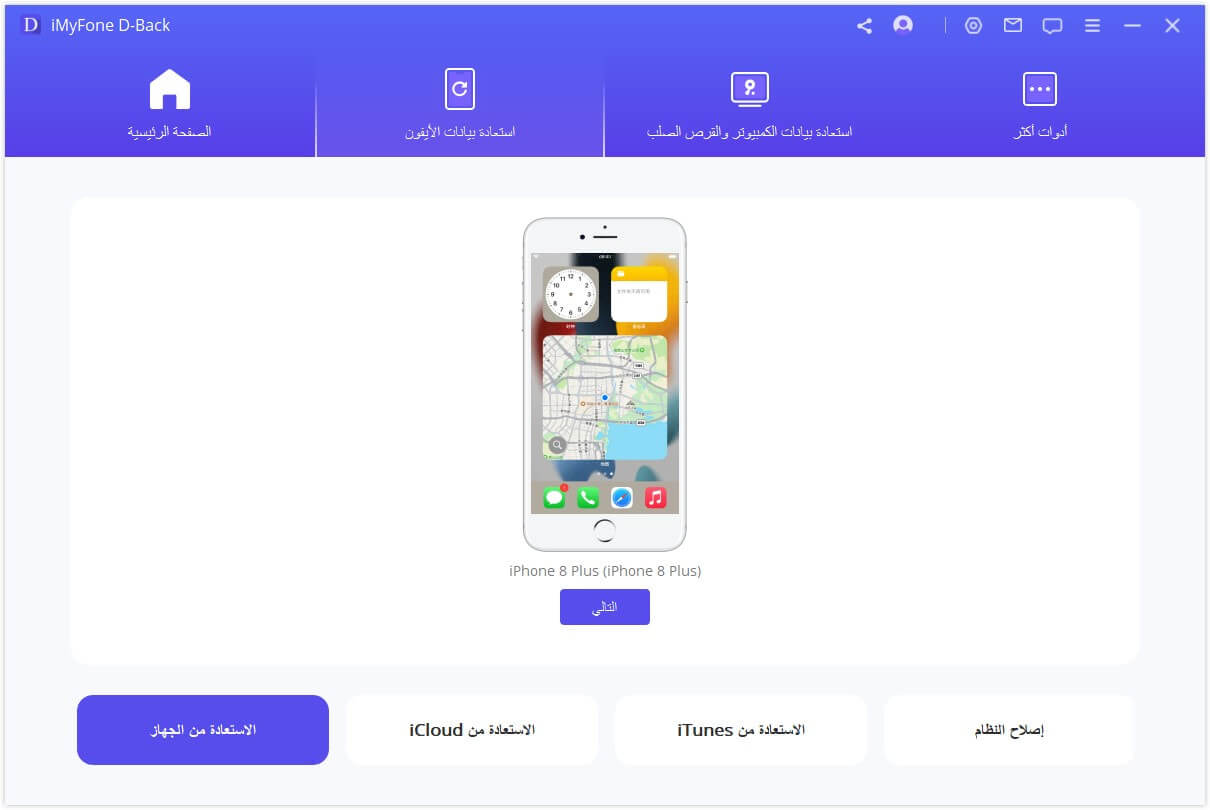
الخطوه 3.الآن، اختر الصور التي ترغب في استرجاعها من سلة المهملات على الايفون، واختر أين تريد حفظ هذه الصور.

شاهد دليل الفيديو هذا لفهم كيفية القيام بذلك بشكل حدسي⇩
2استرجاع الصور بعد حذفها من سلة المهملات للايفون من iTunes
إذا كنت قد قمت بالفعل بنسخ احتياطي لصورك على iTunes على جهاز الكمبيوتر الخاص بك، فقد تتمكن من استعادة الصور من سلة المحذوفات في الايفون.
إليك كيفية استخدام نسخة احتياطية iTunes لاسترجاع الصور بعد حذفها من سلة المهملات للايفون
الخطوه 1.افتح iTunes وتحقق مما إذا كان iTunes هو الإصدار الأحدث. إذا لم يكن الأمر كذلك، فنوصي بتحديث iTunes أولاً.
الخطوه 2.قم بتوصيل جهاز iPhone الخاص بك بالكمبيوتر باستخدام كابل USB.
الخطوه 3.بمجرد التعرف عليه بواسطة iTunes، انقر على أيقونة iPhone في الجزء العلوي الأيسر وانقر على "الملخص" > "استعادة النسخة الاحتياطية".

الخطوه 4.التالي، تحتاج إلى تأكيد كلمة السر للنسخة الاحتياطية التي تستخدم في تنشيط الايفون. ثم سيبدأ iTunes لاسترجاعها.
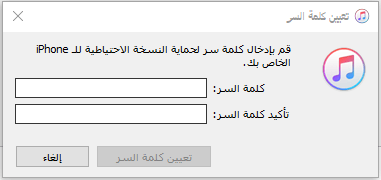
يرجى الملاحظة:
يرجى ملاحظة أن هذه الطريقة ستقوم بكتابة فوق البيانات الموجودة حاليًا على iPhone الخاص بك. أيضًا، لا يمكن معاينة البيانات في ملف النسخ الاحتياطي، لذا قد لا تكون الصور التي ترغب في استعادتها موجودة.
إذا كنت تريد معاينة الصور التي تريدها وتحديدها، فتحقق من كيفية القيام بذلك باستخدام D-Back
3استرجاع الصور بعد حذفها من سلة المهملات للايفون من iCloud
إذا كنت قد قمت بعمل نسخة احتياطية الصور للايفون على iCloud مسبقا، فقد تتمكن من استخدام iCloud لاسترجاع الصور بعد حذفها من سلة المهملات.
إليك كيفية استخدام نسخة احتياطية iCloud لاسترجاع الصور بعد حذفها من سلة المهملات للايفون
الخطوة 1: اذهب إلى الإعدادات > عام > نقل أو إعادة تعيين iPhone.
الخطوة 2: انقر "مسح جميع المحتويات والإعدادات" لمسح جميع محتويات جوالك.

الخطوة 3: بعد إعادة تشغيل الايفون، قم بتعيين الإعدادات الأولية حتى تصل إلى خطوة "التطبيقات والبيانات"، واختر "الاستعادة من نسخة iCloud الاحتياطية".

الخطوة 4: باتباع التعليمات التي تظهر على الشاشة، سيُطلب منك إدخال Apple ID الخاص بك وكلمة المرور.
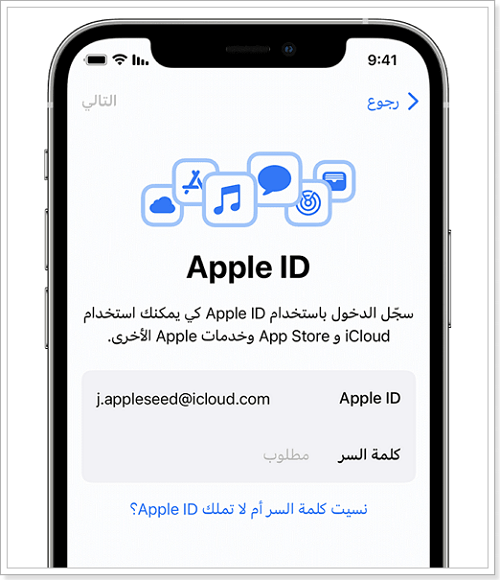
الخطوة 5: يعتمد وقت الانتظار على كمية البيانات التي تم استعادتها. خلال هذه الفترة، يرجى عدم إيقاف تشغيل iPhone لتجنب فقدان البيانات.
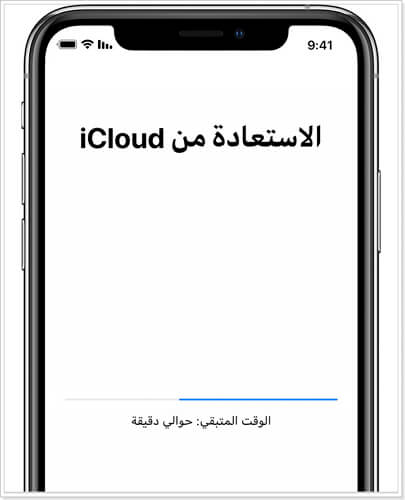
يرجى الملاحظة:
هذا الطريقة تحمل مخاطر الكتابة فوق البيانات الحالية على iPhone أيضاً. وما هو أكثر من ذلك، إعادة تعيين الايفون تعتبر مزعجة بعض الشيء.
الأسئلة المتداولة حول استرجاع الصور بعد حذفها من سلة المهملات iPhone
1كيف اطلع سله المحذوفات من الايفون؟
- 1. في تطبيق "الصور"، انتقل إلى علامة التبويب "الألبومات".
- 2. اضغط على "المحذوفة مؤخرًا"
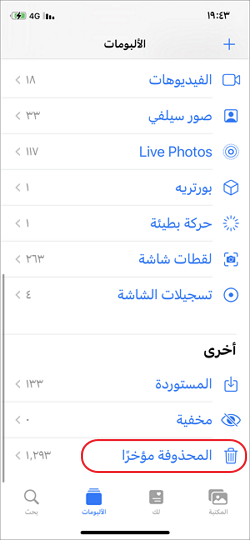
2هل يمكن استعادة الصور بعد حذفها من سلة المهملات للايفون بشكل مجاني؟
استرجاع الصور بعد حذفها من سلة المهملات للايفون هو ممكنة عن طريق iTunes أو iCloud، ولكن نجاح العملية يعتمد على وجود نسخة احتياطية. قد تكون لدى الأدوات المجانية قيودٌ، واستخدامها بشكل غير صحيح قد يعرض البيانات لمزيد من الفقدان. في حالات أكثر تعقيدًا، قد يكون من الضروري استخدام برامج احترافية مثل iMyFone D-Back. تكريم نسخ البيانات بانتظام هو وسيلة فعّالة لتجنب فقدان البيانات.
الخاتمة
يوجد أعلاه شرح تفصيلي لكيفية استرجاع الصور بعد حذفها من سلة المهملات للايفون. أتمنى أن تتمكن من استعادة صورك الثمينة بنجاح بعد تجربتها.
تذكر، إذا لم يكن الايفون الخاص بك يحتوي على نسخة احتياطية للصور، برنامج استرجاع الصور بعد حذفها من سلة المهملات للايفون، iMyFone D-Back، أقوى مساعد لك.
تحميل وجربه الآن!